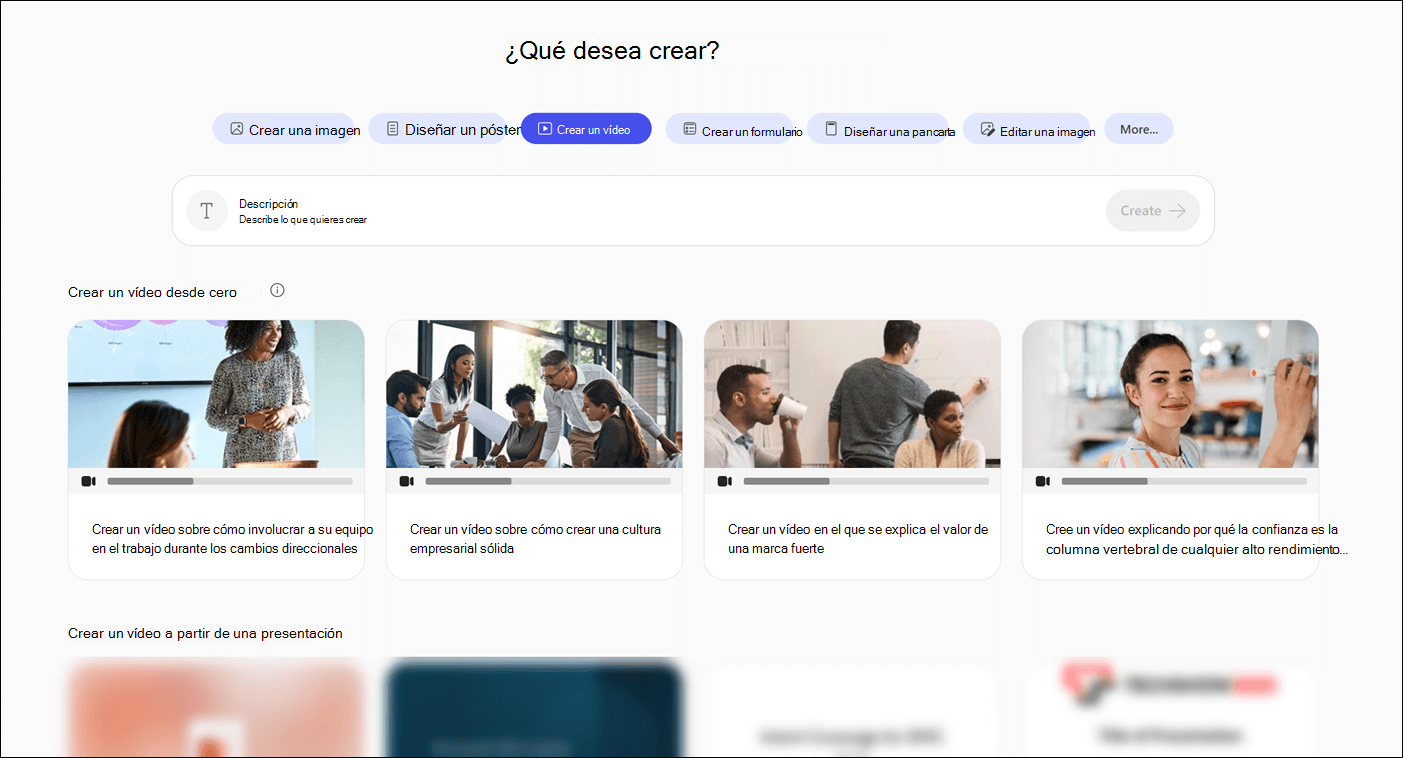Con la Aplicación Microsoft 365 Copilot puede hacer que la IA cree un vídeo breve para usted sobre casi cualquier tema que le guste. Una vez creado el vídeo, puede editarlo y refinarlo para que sea justo lo que desee.
Cómo crear un vídeo con el Aplicación Microsoft 365 Copilot
-
En la Aplicación Microsoft 365 Copilot seleccione Crear en la navegación del lado izquierdo de la pantalla.
-
Seleccione Crear un vídeo.
-
Asígnele una descripción del vídeo que le gustaría. Sé lo más específico posible para obtener los mejores resultados.
Sugerencia: Si quiere que Copilot cree un vídeo a partir de una presentación de PowerPoint existente, seleccione Agregar un archivo de PowerPointen lugar de escribir una descripción.
-
Seleccione Crear.Normalmente, se tarda menos de un minuto en crear el vídeo.
Editar el vídeo
El vídeo que obtengas puede necesitar un poco de refinamiento. Si los cambios son relativamente menores, como cambiar la voz de narración de masculino a femenino, o elegir un tipo diferente de música de fondo, puede seleccionar esos cambios en el panel Editar con IA .
Después de seleccionar los cambios, seleccione Crear nuevo borrador para crear una nueva versión del vídeo con los cambios realizados. No se preocupe si decide que los cambios no son mejores, siempre puede volver a cualquier versión anterior del vídeo.
Si el vídeo necesita cambios más grandes Clipchamp, nuestro editor de vídeo en línea está listo para ayudarle. Selecciona Editar con Clipchamp en la parte superior de la pantalla.
Guardar el vídeo
Si está satisfecho con el vídeo y está listo para guardarlo, seleccione Editar con Clipchamp en la parte superior de la pantalla y, cuando el vídeo se abra en Clipchamp seleccione el botón Exportar para guardarlo en un formato común como .MP4.